win11繁体字设置教程
2025-10-11 17:00 来源:西西软件网 作者:佚名虽然我们日常使用最多的是简体字,但是有些软件、游戏需要使用繁体字系统才能正常运行,那么win11如何设置繁体字呢,其实只要在语言和区域里就可以设置了。
win11如何设置繁体字:
第一步,右键开始菜单打开“设置”
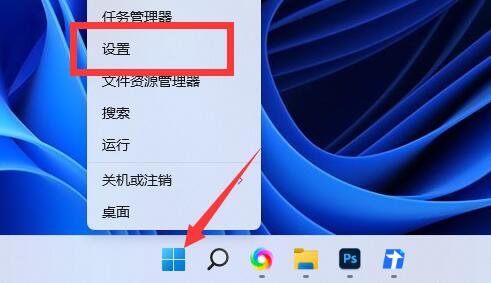
第二步,点开左边栏的“时间和语言”
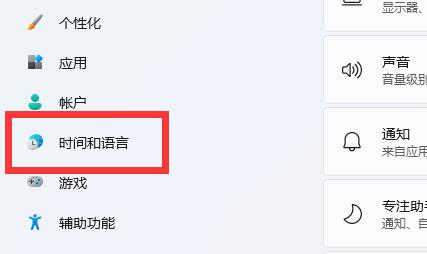
第三步,进入右侧的“语言和区域”设置。
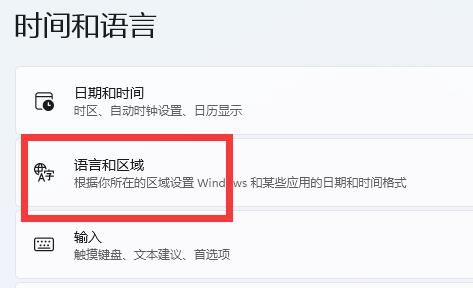
第四步,点击其中的“添加语言”按钮。
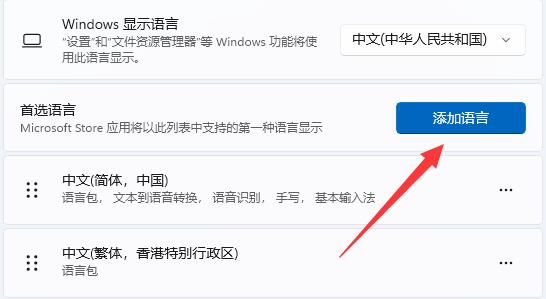
第五步,在其中搜索并下载“繁体字”语言包。
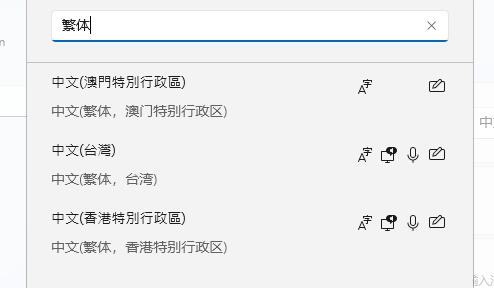
第六步,等待安装完成,回到语言和区域,点击“Windows显示语言”
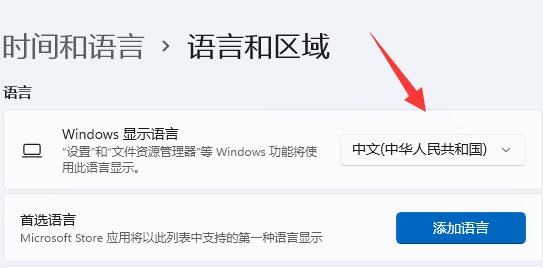
第七步,在其中选择“繁体字”并重启电脑即可将系统设置为繁体字。
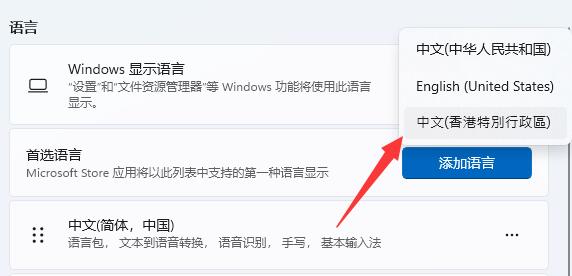
用类似的方法还可以将系统语言改为英语、日语等其他语言。
上面就是win11繁体字设置教程的内容了,文章的版权归原作者所有,如有侵犯您的权利,请及时联系本站删除,更多相关繁体中文语言包的资讯,请关注收藏西西下载站。
下一篇:网易有爱安装自己下载的单体插件详细教程











